Weitere Optionen
K Igh-adm verschob die Seite Digitalfunk nach Digitalfunk |
Keine Bearbeitungszusammenfassung |
||
| (6 dazwischenliegende Versionen desselben Benutzers werden nicht angezeigt) | |||
| Zeile 1: | Zeile 1: | ||
== Digitalfunk-Infrastruktur der IGH == | |||
Die '''IG Hamspirit''' hat zur Förderung der Kommunikation unter ihren Mitgliedern eine Digitalfunkumgebung aufgebaut. Im Mittelpunkt dieser Infrastruktur steht eine eigene [https://brandmeister.network/?page=lh&DestinationID=264555 Talkgroup mit der ID 264555 im BrandMeister-Netzwerk], die auf dem [https://de.wikipedia.org/wiki/Digital_Mobile_Radio '''Digital Mobile Radio (DMR)'''-Standard] basiert. DMR ist ein weit verbreiteter digitaler Funkstandard, der hochqualitative Sprachübertragung sowie zusätzliche Funktionen wie Textnachrichten und Standortinformationen ermöglicht. Dies erlaubt es, über Landesgrenzen hinweg in Kontakt zu treten und sich innerhalb der globalen Amateurfunkgemeinschaft zu verschiedenen Themen auszutauschen. | |||
Um die Reichweite und Flexibilität der Kommunikation zu maximieren, wurde diese Talkgroup zusätzlich über einen [https://ysfreflector.de/ YSFReflector] mit dem '''[http://systemfusion.yaesu.com/ Yaesu System Fusion''' (YSF)] verbunden. Ein YSFReflector ist ein Server, der im digitalen Sprachsystem Yaesu System Fusion eingesetzt wird. Dieses System ermöglicht es Funkamateuren, Verbindungen zwischen verschiedenen YSF-Repeatern oder -Hotspots herzustellen. Ein besonders wichtiger Aspekt des YSFReflectors ist seine Fähigkeit, verschiedene digitale Sprachsysteme miteinander zu verbinden, einschließlich DMR. Diese Funktionalität erhöht die Interoperabilität und Flexibilität im Amateurfunk erheblich, da sie es Nutzern verschiedener Systeme ermöglicht, problemlos miteinander zu kommunizieren. | |||
[[ | |||
=== | Um die Interoperabilität noch weiter zu steigern, ist unsere Talkgroup mit dem [https://www.mumble.info/ Mumble-System] der [https://bm262.de/ Gruppe um BrandMeister DL] verbunden. Dadurch besteht die Möglichkeit, mit Computern aller Art (Android, iPhone, Windows, Mac und Linux PCs) ebenfalls an der Kommunikation teilzunehmen. | ||
=== Teilnahme Optionen === | |||
==== Funkgerät ==== | |||
===== DMR ===== | |||
[[Datei:DMR AnyTone TG IGH.jpg|mini|250px|AnyTone mit TG264555]] | |||
Um mit einem DMR-Funkgerät an der '''Talkgroup 264555''' teilzunehmen, gehst du so vor: | |||
#DMR-ID registrieren: Bevor du starten kannst, brauchst du eine DMR-ID. Diese registrierst du kostenlos auf der [https://radioid.net/account/register Webseite RadioID.net]. | |||
#Codeplug konfigurieren: Ein Codeplug ist wie das "Setup" deines Funkgeräts. In deinem Codeplug fügst du die '''Talkgroup 264555''' hinzu. Dabei stellst du folgende Punkte ein: | |||
##Frequenz: Wähle die richtige Frequenz deines Repeaters oder Hotspots. | |||
##Zeitschlitz: Meistens wird die Talkgroup '''264555''' auf Zeitschlitz 2 genutzt. | |||
##Talkgroup-ID: Setze die ID auf '''264555'''. | |||
#[http://wiki.bm262.de/doku.php?id=codeplugs Codeplug auf das Funkgerät laden]: Nachdem du den Codeplug angepasst hast, lädst du ihn auf dein Funkgerät. | |||
#Kanal auswählen und sprechen: Wähle auf deinem Funkgerät den Kanal für die Talkgroup 264555 aus. | |||
Das war's! Du bist jetzt bereit, an der Talkgroup 264555 im DMR teilzunehmen. | |||
===== YSF ===== | |||
Um mit einem '''YSF-Funkgerät (C4FM)''' am Reflektor „'''DE Ighamspirit'''“ teilzunehmen, gehst du wie folgt vor: | |||
#Frequenz einstellen: Stelle dein Funkgerät auf die Frequenz deines Hotspots ein. | |||
#YSF-Modus aktivieren: Stelle sicher, dass dein Funkgerät im „DN“-Modus (Digital Narrow) ist. | |||
#Reflektor auswählen: Wähle den Reflektor „'''DE Ighamspirit'''“ über das Menü deines Funkgeräts oder die Hotspot-Webseite aus. Dein Hotspot verbindet sich automatisch mit dem Reflektor. | |||
Das war's! Du bist jetzt mit dem „DE Ighamspirit“-Reflektor verbunden und kannst direkt loslegen. | |||
==== Computer ==== | |||
[[Datei:Brandmeister hose.png|mini|250px|Brandmeister Live-Stream]] | |||
===== Browser ===== | |||
Um mit [https://hose.brandmeister.network/?subscribe=264555 hose.brandmeister.network] auf einer Talkgroup zuzuhören, folge diesen Schritten: | |||
#Website aufrufen: Öffne den Browser und gehe auf [https://hose.brandmeister.network/?subscribe=264555 hose.brandmeister.network]. | |||
#Talkgroup auswählen: Suche in der Liste nach der '''Talkgroup 264555''', um zuhören zu können. | |||
#Auf „Listen“ klicken: Klicke auf den „Listen“-Button neben der gewünschten Talkgroup. | |||
Jetzt kannst du live zuhören, was in der Talkgroup gesprochen wird. | |||
===== Mumble ===== | |||
[[Datei:Mumble TG264555 Window.png|mini|250px|Mumble-Fenster im Windows]] | |||
[[Datei:Mumble TG264555 iPhone.jpg|mini|150px|Mumble-Fenster auf dem iPhone]] | |||
Um mit Mumble an der Kommunikation im Zusammenhang mit BrandMeister teilzunehmen, folge diesen Schritten: | |||
#'''Mumble''' herunterladen und installieren: Lade zuerst den kostenlosen OpenSource-Client von Mumble für dein gewünschtes Gerät herunter und installiere ihn. Beim ersten Start musst du ein Benutzerzertifikat erstellen oder importieren. Dieses Zertifikat dient zur Authentifizierung und wird bei zukünftigen Verbindungen verwendet. | |||
#BrandMeister-Zugang einrichten: Bevor du dich mit Mumble verbinden kannst, benötigst du einen Zugang zum BrandMeister-Netzwerk. Dies erfordert ein registriertes '''DMR-ID-Konto''', siehe weiter oben. Besuche die [https://brandmeister.network/?page=login BrandMeister SelfCare-Website], um ein Konto zu erstellen, falls du noch keines hast. Du wirst dafür deine DMR-ID benötigen. Sobald dein Konto eingerichtet ist, kannst du dieses verwenden, um die Integration mit Mumble vorzunehmen. | |||
#Voice Activation (VOX) deaktivieren: Nach der Installation ist es wichtig, die Voice Activation (VOX) zu deaktivieren und auf Push-To-Talk (PTT) umzustellen. Dieser Schritt ist zwingend notwendig, da eine falsche Einstellung zu einem Bann führen kann. | |||
#Mit dem Server verbinden: Verbinde dich mit dem Server '''mumble.bm262.de''' über den '''Port 64738'''. Als Benutzernamen verwendest du dein Rufzeichen gefolgt von deiner DMR-ID, getrennt durch ein Minuszeichen (z.B. '''DO9ABC-2631234'''). Beim ersten Verbindungsaufbau wirst du nach einem Passwort gefragt. Dieses Passwort ist das gleiche wie das HotSpot-Passwort, das du im [https://brandmeister.network/?page=login BrandMeister-SelfCare-Portal] gesetzt hast. Bei späteren Verbindungen wird das Benutzerzertifikat zur Authentifizierung verwendet, sodass das Passwort nicht erneut eingegeben werden muss. | |||
#Talkgroup auswählen: Sobald du mit dem Server verbunden bist, wirst du eine Liste von Räumen (Channels) sehen. Diese Räume repräsentieren verschiedene Talkgroups. Wähle den Raum aus, der der '''TG 264555''' entspricht. Klicke einfach auf den Raum, um ihn zu betreten. | |||
#Kommunizieren oder zuhören: Wenn du einem Raum beigetreten bist, kannst du einfach zuhören, was in der Talkgroup gesprochen wird. Wenn du selbst sprechen möchtest, halte die „Push-to-Talk“-Taste gedrückt, während du sprichst. | |||
#Verbindung trennen: Sobald du fertig bist, kannst du die Verbindung zum Server trennen. Das machst du, indem du auf „Verbindung trennen“ klickst oder das Mumble-Programm einfach schließt. Damit beendest du deine Sitzung und kannst später jederzeit wieder beitreten. | |||
Mit diesen Schritten bist du in der Lage, Mumble zu nutzen, um an der Kommunikation über BrandMeister teilzunehmen. Es ist eine einfache und effiziente Möglichkeit, in der Welt des Amateurfunks aktiv zu bleiben. | |||
== MMDVM Skin == | == MMDVM Skin == | ||
Auf dem Flieeday Scharmützelsee 2023 haben wir für den MMDVM ein eigenes Nextion-Screen-Layout erstellt. Ein Nextion-Screen-Layout ist eine benutzerdefinierte grafische Oberfläche, die auf einem Nextion-Display angezeigt wird. Es ermöglicht die Anzeige von Informationen und die Interaktion mit dem MMDVM (Multimode Digital Voice Modem). Unser speziell entwickeltes Layout bietet eine optimierte Darstellung der wichtigsten Daten für den Einsatz beim Flieeday. Dieses Layout kann von unserem [https://github.com/ighamspirit/MMDVM-Nextion-ON7LDS-L3-IGH-Edition/ Github heruntergeladen] werden. | Auf dem Flieeday Scharmützelsee 2023 haben wir für den MMDVM ein eigenes Nextion-Screen-Layout erstellt. Ein Nextion-Screen-Layout ist eine benutzerdefinierte grafische Oberfläche, die auf einem Nextion-Display angezeigt wird. Es ermöglicht die Anzeige von Informationen und die Interaktion mit dem MMDVM (Multimode Digital Voice Modem). Unser speziell entwickeltes Layout bietet eine optimierte Darstellung der wichtigsten Daten für den Einsatz beim Flieeday. Dieses Layout kann von unserem [https://github.com/ighamspirit/MMDVM-Nextion-ON7LDS-L3-IGH-Edition/ Github heruntergeladen] werden. | ||
== Links == | == Links == | ||
* [https://ysf.ighamspirit.de/ YSFReflector-Dashboard der IG Hamspirit] | * [https://ysf.ighamspirit.de/ YSFReflector-Dashboard der IG Hamspirit] | ||
Aktuelle Version vom 3. September 2024, 18:34 Uhr
Digitalfunk-Infrastruktur der IGH
Die IG Hamspirit hat zur Förderung der Kommunikation unter ihren Mitgliedern eine Digitalfunkumgebung aufgebaut. Im Mittelpunkt dieser Infrastruktur steht eine eigene Talkgroup mit der ID 264555 im BrandMeister-Netzwerk, die auf dem Digital Mobile Radio (DMR)-Standard basiert. DMR ist ein weit verbreiteter digitaler Funkstandard, der hochqualitative Sprachübertragung sowie zusätzliche Funktionen wie Textnachrichten und Standortinformationen ermöglicht. Dies erlaubt es, über Landesgrenzen hinweg in Kontakt zu treten und sich innerhalb der globalen Amateurfunkgemeinschaft zu verschiedenen Themen auszutauschen.
Um die Reichweite und Flexibilität der Kommunikation zu maximieren, wurde diese Talkgroup zusätzlich über einen YSFReflector mit dem Yaesu System Fusion (YSF) verbunden. Ein YSFReflector ist ein Server, der im digitalen Sprachsystem Yaesu System Fusion eingesetzt wird. Dieses System ermöglicht es Funkamateuren, Verbindungen zwischen verschiedenen YSF-Repeatern oder -Hotspots herzustellen. Ein besonders wichtiger Aspekt des YSFReflectors ist seine Fähigkeit, verschiedene digitale Sprachsysteme miteinander zu verbinden, einschließlich DMR. Diese Funktionalität erhöht die Interoperabilität und Flexibilität im Amateurfunk erheblich, da sie es Nutzern verschiedener Systeme ermöglicht, problemlos miteinander zu kommunizieren.
Um die Interoperabilität noch weiter zu steigern, ist unsere Talkgroup mit dem Mumble-System der Gruppe um BrandMeister DL verbunden. Dadurch besteht die Möglichkeit, mit Computern aller Art (Android, iPhone, Windows, Mac und Linux PCs) ebenfalls an der Kommunikation teilzunehmen.
Teilnahme Optionen
Funkgerät
DMR

Um mit einem DMR-Funkgerät an der Talkgroup 264555 teilzunehmen, gehst du so vor:
- DMR-ID registrieren: Bevor du starten kannst, brauchst du eine DMR-ID. Diese registrierst du kostenlos auf der Webseite RadioID.net.
- Codeplug konfigurieren: Ein Codeplug ist wie das "Setup" deines Funkgeräts. In deinem Codeplug fügst du die Talkgroup 264555 hinzu. Dabei stellst du folgende Punkte ein:
- Frequenz: Wähle die richtige Frequenz deines Repeaters oder Hotspots.
- Zeitschlitz: Meistens wird die Talkgroup 264555 auf Zeitschlitz 2 genutzt.
- Talkgroup-ID: Setze die ID auf 264555.
- Codeplug auf das Funkgerät laden: Nachdem du den Codeplug angepasst hast, lädst du ihn auf dein Funkgerät.
- Kanal auswählen und sprechen: Wähle auf deinem Funkgerät den Kanal für die Talkgroup 264555 aus.
Das war's! Du bist jetzt bereit, an der Talkgroup 264555 im DMR teilzunehmen.
YSF
Um mit einem YSF-Funkgerät (C4FM) am Reflektor „DE Ighamspirit“ teilzunehmen, gehst du wie folgt vor:
- Frequenz einstellen: Stelle dein Funkgerät auf die Frequenz deines Hotspots ein.
- YSF-Modus aktivieren: Stelle sicher, dass dein Funkgerät im „DN“-Modus (Digital Narrow) ist.
- Reflektor auswählen: Wähle den Reflektor „DE Ighamspirit“ über das Menü deines Funkgeräts oder die Hotspot-Webseite aus. Dein Hotspot verbindet sich automatisch mit dem Reflektor.
Das war's! Du bist jetzt mit dem „DE Ighamspirit“-Reflektor verbunden und kannst direkt loslegen.
Computer
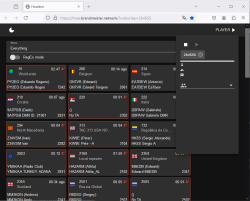
Browser
Um mit hose.brandmeister.network auf einer Talkgroup zuzuhören, folge diesen Schritten:
- Website aufrufen: Öffne den Browser und gehe auf hose.brandmeister.network.
- Talkgroup auswählen: Suche in der Liste nach der Talkgroup 264555, um zuhören zu können.
- Auf „Listen“ klicken: Klicke auf den „Listen“-Button neben der gewünschten Talkgroup.
Jetzt kannst du live zuhören, was in der Talkgroup gesprochen wird.
Mumble
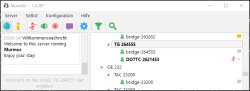
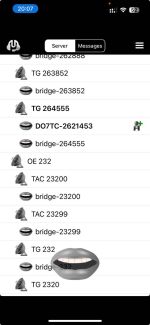
Um mit Mumble an der Kommunikation im Zusammenhang mit BrandMeister teilzunehmen, folge diesen Schritten:
- Mumble herunterladen und installieren: Lade zuerst den kostenlosen OpenSource-Client von Mumble für dein gewünschtes Gerät herunter und installiere ihn. Beim ersten Start musst du ein Benutzerzertifikat erstellen oder importieren. Dieses Zertifikat dient zur Authentifizierung und wird bei zukünftigen Verbindungen verwendet.
- BrandMeister-Zugang einrichten: Bevor du dich mit Mumble verbinden kannst, benötigst du einen Zugang zum BrandMeister-Netzwerk. Dies erfordert ein registriertes DMR-ID-Konto, siehe weiter oben. Besuche die BrandMeister SelfCare-Website, um ein Konto zu erstellen, falls du noch keines hast. Du wirst dafür deine DMR-ID benötigen. Sobald dein Konto eingerichtet ist, kannst du dieses verwenden, um die Integration mit Mumble vorzunehmen.
- Voice Activation (VOX) deaktivieren: Nach der Installation ist es wichtig, die Voice Activation (VOX) zu deaktivieren und auf Push-To-Talk (PTT) umzustellen. Dieser Schritt ist zwingend notwendig, da eine falsche Einstellung zu einem Bann führen kann.
- Mit dem Server verbinden: Verbinde dich mit dem Server mumble.bm262.de über den Port 64738. Als Benutzernamen verwendest du dein Rufzeichen gefolgt von deiner DMR-ID, getrennt durch ein Minuszeichen (z.B. DO9ABC-2631234). Beim ersten Verbindungsaufbau wirst du nach einem Passwort gefragt. Dieses Passwort ist das gleiche wie das HotSpot-Passwort, das du im BrandMeister-SelfCare-Portal gesetzt hast. Bei späteren Verbindungen wird das Benutzerzertifikat zur Authentifizierung verwendet, sodass das Passwort nicht erneut eingegeben werden muss.
- Talkgroup auswählen: Sobald du mit dem Server verbunden bist, wirst du eine Liste von Räumen (Channels) sehen. Diese Räume repräsentieren verschiedene Talkgroups. Wähle den Raum aus, der der TG 264555 entspricht. Klicke einfach auf den Raum, um ihn zu betreten.
- Kommunizieren oder zuhören: Wenn du einem Raum beigetreten bist, kannst du einfach zuhören, was in der Talkgroup gesprochen wird. Wenn du selbst sprechen möchtest, halte die „Push-to-Talk“-Taste gedrückt, während du sprichst.
- Verbindung trennen: Sobald du fertig bist, kannst du die Verbindung zum Server trennen. Das machst du, indem du auf „Verbindung trennen“ klickst oder das Mumble-Programm einfach schließt. Damit beendest du deine Sitzung und kannst später jederzeit wieder beitreten.
Mit diesen Schritten bist du in der Lage, Mumble zu nutzen, um an der Kommunikation über BrandMeister teilzunehmen. Es ist eine einfache und effiziente Möglichkeit, in der Welt des Amateurfunks aktiv zu bleiben.
MMDVM Skin
Auf dem Flieeday Scharmützelsee 2023 haben wir für den MMDVM ein eigenes Nextion-Screen-Layout erstellt. Ein Nextion-Screen-Layout ist eine benutzerdefinierte grafische Oberfläche, die auf einem Nextion-Display angezeigt wird. Es ermöglicht die Anzeige von Informationen und die Interaktion mit dem MMDVM (Multimode Digital Voice Modem). Unser speziell entwickeltes Layout bietet eine optimierte Darstellung der wichtigsten Daten für den Einsatz beim Flieeday. Dieses Layout kann von unserem Github heruntergeladen werden.
